
오늘날의 iPhone에는 대용량 저장 공간이 함께 제공되지만(특히 해당 권한에 대해 추가 비용을 지불하는 것을 주저하지 않는 경우) 사진, 비디오, 음악, 팟캐스트 등으로 저장하는 것은 매우 쉽습니다. Apple은 이를 잘 알고 있기 때문에 iOS에는 휴대전화 저장 공간을 관리하는 데 도움이 되는 도구가 내장되어 있습니다. 여기에서는 iPhone의 저장 공간을 확보하는 6가지 방법을 안내합니다. 이 모든 방법은 매우 쉽습니다.
iPhone의 저장 공간을 확보하는 6가지 방법
- 거의 사용하지 않는 앱 및 게임 오프로드
- 이미지 형식을 "고효율"로 전환하고 Apple ProRAW 비활성화
- 영화, TV 프로그램, 노래, 팟캐스트 및 기타 로컬에 저장된 미디어 삭제
- Safari 캐시 지우기
- 대신 iCloud에 파일 및 사진 저장
- 로컬 백업을 생성하고 휴대전화를 복원하여 잘못된 무료 저장용량 보고 수정
1. "오프로드" 및 거의 사용하지 않는 앱 삭제
특히 게임을 좋아하는 경우 iOS 앱으로 인해 iPhone의 저장 공간이 부족할 가능성이 있습니다. 즉, iPhone에서 저장 공간을 확보하는 방법에 대한 첫 번째 권장 사항은 앱을 "오프로드"하고 삭제하는 것입니다. 아래 지침을 따르십시오:
1. 설정 앱을 실행합니다. 조금 아래로 스크롤하여 "일반 -> iPhone 저장용량"을 선택하고 휴대전화가 여유 공간을 계산할 때까지 잠시 기다리세요.

2. 첫 번째 옵션은 iOS에 제어 권한을 부여합니다. iPhone에서 제거해야 할 앱을 결정하게 하려면 "사용하지 않는 앱 오프로드"를 선택하십시오. 그러면 문서, 미디어 및 개인 데이터가 보존됩니다. 저장용량이 부족한 경우에만 거의 사용하지 않는 앱만 삭제합니다.
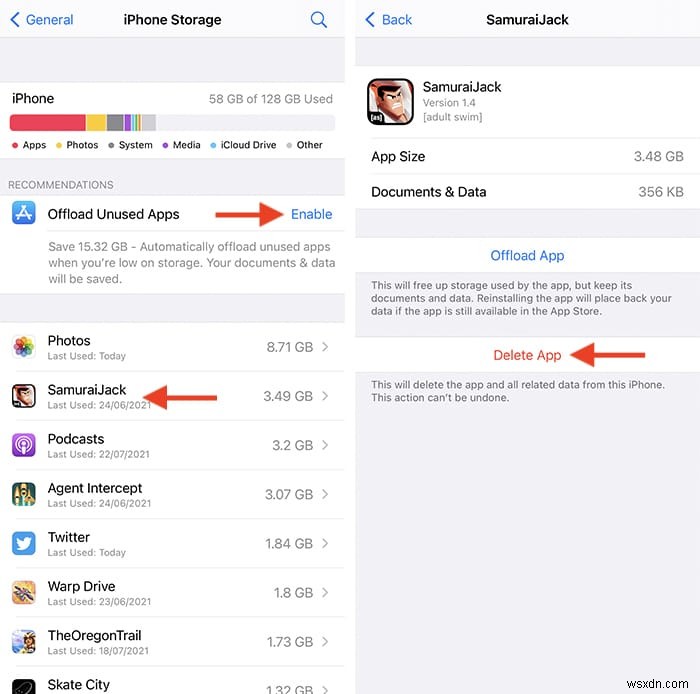
3. 두 번째 옵션은 사용자에게 제어권을 줍니다. 각 앱(이미 크기별로 정렬됨)을 선택하고 필요하지 않다고 판단되는 앱을 탭합니다. 그러면 추가 정보가 표시되며 여기에서 iPhone에서 모든 관련 데이터를 제거하는 "앱 삭제" 옵션을 찾을 수 있습니다.
2. 사진 파일 크기 줄이기
지난 몇 년 동안 iPhone의 카메라는 크게 성장했습니다. 그러나 이러한 추가 메가픽셀은 이제 엄청난 파일 크기로 변환됩니다. 사진을 최적화하여 iPhone의 저장 공간을 확보하는 방법은 다음과 같습니다.
1. 설정 앱을 실행합니다. 아래로 스크롤하여 "카메라"를 탭합니다.
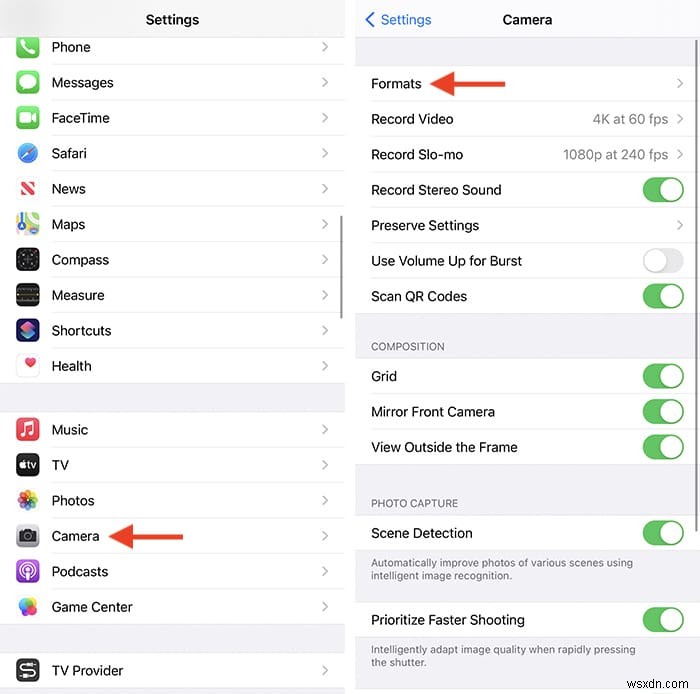
2. "형식"을 탭하면 몇 가지 옵션이 표시됩니다. 카메라 앱이 HEIF/HEVC 형식을 사용하도록 지시하는 "고효율"을 사용하는 것이 좋습니다. 사진은 파일 크기가 훨씬 작아지지만 이전처럼 멋지게 보일 것입니다. 이 경우 Windows에서 HEIF/HEVC 파일을 보는 방법을 배울 수도 있습니다.
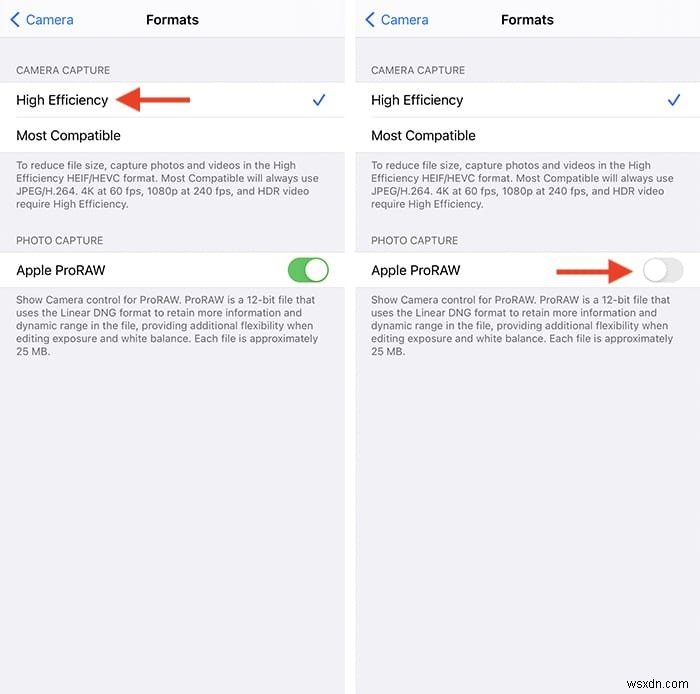
3. "ProRAW"로 촬영할 수 있는 iPhone이 있는 경우 여기에도 해당 옵션이 표시됩니다. "ProRAW" 이미지의 크기는 절대적으로 방대합니다. 이미지를 편집하는 전문 사진 작가가 아닌 한 이 기능을 사용할 필요가 없습니다.
마지막으로 iPhone에서 중복 버스트 사진을 삭제하는 방법에 대한 가이드도 확인하고 싶을 것입니다. 특히 카메라 앱의 작동 방식을 최적화하지 않은 경우(위에서 설명한 대로) 많은 저장용량을 차지할 수 있습니다.
3. 로컬에 저장된 미디어 삭제
오프라인으로 듣기 위해 음악 및 팟캐스트를 다운로드하거나 미디어 스트리밍 서비스를 사용하여 영화 및 TV 프로그램을 다운로드하는 경우 이러한 파일이 저장 공간을 매우 쉽게 차지한다는 점을 알아두십시오. 이러한 파일을 제거하고 iPhone에서 일부 저장 공간을 되찾는 방법은 다음과 같습니다.
1. 설정 앱으로 이동하여 "일반 -> iPhone 저장 공간"으로 이동합니다.

2. 오프라인 데이터를 처리하는 데 사용하는 앱을 선택합니다. 예를 들어, 로컬에 저장된 음악이 많다면 "음악" 앱을 여십시오. 또는 "팟캐스트" 앱에 많은 팟캐스트가 저장되어 있을 수 있습니다. Netflix, Disney Plus, Hulu와 같은 미디어 스트리밍 앱도 오프라인 파일을 저장할 수 있으며 여기에서 찾을 수 있습니다.

3. 각 앱을 선택하면 자세한 개요를 입력합니다. 오프라인 사용을 위해 저장된 모든 데이터가 화면 하단에 편리하게 표시되는 곳이기도 합니다. 화면 오른쪽 가장자리에서 각 파일을 스와이프하여 해당 데이터를 삭제합니다.
4. Safari의 방문 기록 및 웹사이트 데이터 지우기
Safari를 매일 사용하는 경우 iPhone에 많은 쿠키 및 기타 파일이 저장되어 있을 것입니다. 크기가 크지는 않지만 제거하면 iPhone의 저장 공간을 확보하는 데 도움이 됩니다. 아래 지침을 따르십시오:
1. 설정 앱을 열고 아래로 스크롤하여 "Safari"를 선택합니다.

2. "기록 및 웹사이트 데이터 지우기"를 선택합니다. 그게 다야!
5. iCloud에 사진 및 파일 저장
확실히, iPhone의 공간을 비우는 또 다른 방법은 사진과 파일을 클라우드에 저장하는 것입니다. iPhone을 사용하는 경우 iCloud보다 더 쉬운 클라우드 서비스는 없습니다. 이 iCloud 튜토리얼의 지침에 따라 iCloud를 설정하십시오.
iCloud로 이동하려는 첫 번째 항목은 아마도 사진과 비디오일 것입니다. 그들은 많은 공간을 차지할 수 있습니다. 이 튜토리얼을 따라 iCloud에 사진 저장을 시작하는 방법을 알아보세요.
iCloud Drive는 파일을 저장하는 iOS용 기본 앱입니다. iCloud를 사용하기 시작하면 파일이 거기에 저장됩니다. 아래와 같이 iCloud 설정에서 변경할 수 있습니다.

1. 설정으로 이동하여 상단의 프로필을 탭한 다음 "iCloud"를 클릭하십시오. 백업, 사진, 기타 및 가족에 적용되는 휴대전화의 저장용량을 보여주는 그래프가 표시됩니다.
2. 위 이미지의 첫 번째 패널은 가족 계획을 보여줍니다. 그 아래에는 기능 목록과 해당 기능을 끌 수 있는 토글 또는 추가 기능에 대한 추가 메뉴가 있습니다. 이 기능을 끄면 저장된 모든 파일이 로컬에 저장되고 휴대전화의 공간을 다시 차지하게 됩니다.
3. "저장소 관리"를 탭하면 위의 두 번째 패널이 표시됩니다. 해당 그래프와 함께 가족이 사용 중인 데이터의 양을 확인하는 옵션과 스토리지 요금제를 변경하는 옵션이 있습니다. 그 아래에는 해당 휴대전화에서 사용된 앱 목록과 사용 중인 iCloud 저장 공간이 있습니다.
4. 옵션을 탭하면 저장된 데이터를 삭제할 수 있습니다.
6. 로컬(iTunes) 백업 생성 및 iPhone 복원
경우에 따라 iPhone은 여유 공간이 얼마나 되는지에 대한 정확한 보고서를 표시하지 않을 수 있습니다. 이에 대한 해결책은 로컬에서 iPhone을 백업한 다음 복원하는 것입니다. 걱정하지 마십시오. 데이터가 손실되지 않습니다. 다음은 수행해야 할 작업입니다.
1. Lightning 케이블을 사용하여 iPhone을 컴퓨터의 USB 포트에 연결합니다. Windows를 사용하는 경우 iTunes를 실행해야 합니다. macOS를 사용하는 경우 Finder를 실행하고 왼쪽 사이드바를 사용하여 iPhone을 선택합니다.
2. "백업" 섹션을 찾아 'iPhone의 모든 데이터를 이 Mac/컴퓨터에 백업' 옵션을 선택합니다. 이렇게 하면 iCloud 백업이 아닌 컴퓨터의 하드 드라이브에 백업이 만들어집니다.
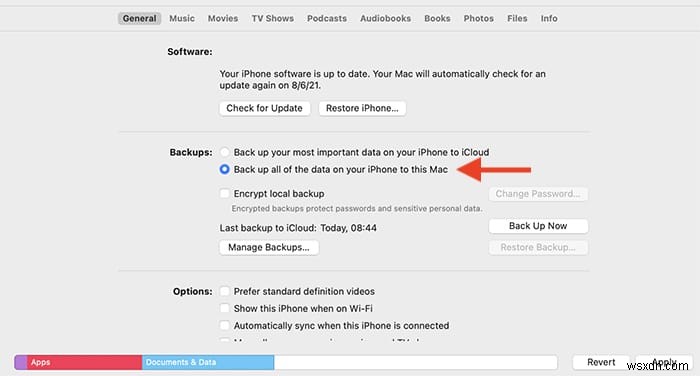
3. "로컬 백업 암호화" 확인란을 선택합니다. 암호화된 백업에는 건강 및 키체인 데이터와 같은 민감한 정보가 포함될 수 있습니다. 이 확인란을 선택하지 않으면 백업에서 복원할 때 해당 데이터가 모두 삭제됩니다.
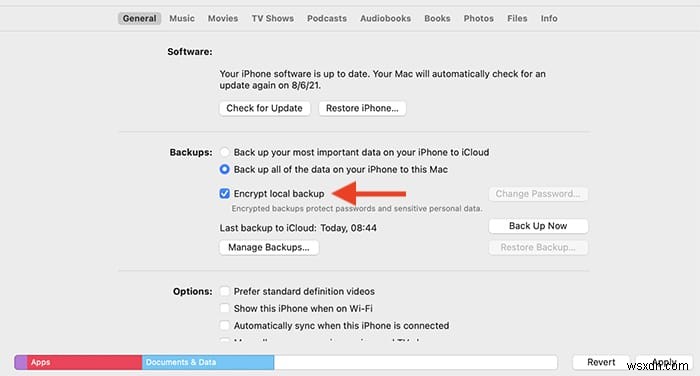
4. 준비가 되면 "지금 백업" 버튼을 클릭합니다. 이제 iPhone이 백업 프로세스를 시작합니다. 가능하면 잠시 동안 iPhone을 사용하지 마십시오.
5. iPhone이 컴퓨터에 백업되면 복원해야 합니다. "백업 복원" 버튼을 선택하십시오. 이 시점에서 복원을 완료하기 전에 "내 iPhone 찾기"를 꺼야 한다는 경고가 표시될 수 있습니다. 이 경우 iPhone의 "설정 -> iCloud"에서 이 기능을 끌 수 있습니다.

6. 기본적으로 가장 최근 백업이 복원을 위해 선택됩니다. 다른 백업 파일을 선택하려면 "백업" 옆에 있는 드롭다운 목록을 사용하십시오.
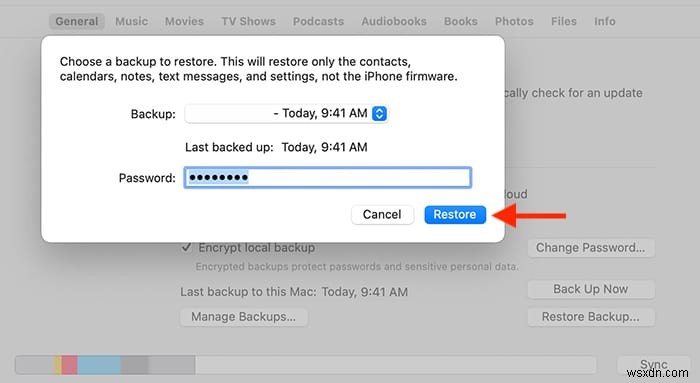
7. "복원" 버튼을 클릭합니다. 암호를 입력하여 암호화된 백업의 잠금을 해제한 다음 메시지가 표시되면 "확인" 버튼을 클릭하십시오.
8. iPhone이 복원 모드로 전환되어 "백업에서 복원 중"이라는 메시지가 표시됩니다. 복원이 완료될 때까지 휴대전화를 사용할 수 없습니다. 휴대전화가 다시 시작되고 복원이 완료될 때까지 휴대전화를 컴퓨터에 연결된 상태로 유지하세요.
모든 저장 공간이 결국 가득 찰 것입니다
"iPhone에서 저장 공간을 확보하는 방법"은 많은 사용자 사이에서 자주 묻는 질문입니다. 마법 같은 해결책은 없다는 것을 알아두십시오. iPhone에는 바닥 없는 저장 공간이 없습니다. 이러한 방법은 더 많은 공간을 만드는 데 도움이 됩니다. 하지만 결국에는 휴대전화가 가득 찰 것이고 새 휴대전화를 사는 것 외에는 변경할 수 있는 방법이 많지 않을 것입니다.
이 페이지를 닫기 전에 iPhone에서 비디오를 압축하는 방법을 확인하십시오. 비디오를 많이 녹화했는지 알 수 있는 유용한 데이터입니다. iCloud 저장 공간에 대해 자세히 알아보려면 iCloud 저장 공간을 관리하는 방법에 대한 가이드를 참조하세요.
